如何设置默认浏览器,详细教您默认浏览器怎么设置
- 分类:win7 发布时间: 2018年03月09日 09:18:47
我们都知道,安装系统后,遇到的浏览器都是。这是因为,微软捆绑在Windows系统上多年的IE浏览器,而且作为默认浏览器。但很多用户并不喜欢IE,而是使用并将其他浏览器作为默认浏览器。那么默认浏览器的怎么设置?下面,小编就来跟大家分享设置默认浏览器的操作。
浏览器是个显示网页伺服器或档案系统内的HTML文件,并让用户与此些文件互动的一种软件。而很多的用户在平时装浏览器软件的时候经常出现的情况,打开网页时不是默认的iE浏览器打开,而是其他的浏览器打开,那么如何设置默认浏览器?下面,小编就跟大家讲解设置默认浏览器的操作步骤。
默认浏览器怎么设置
打开ie浏览器,点击“工具”,在其子菜单中打开“Internet选项”。
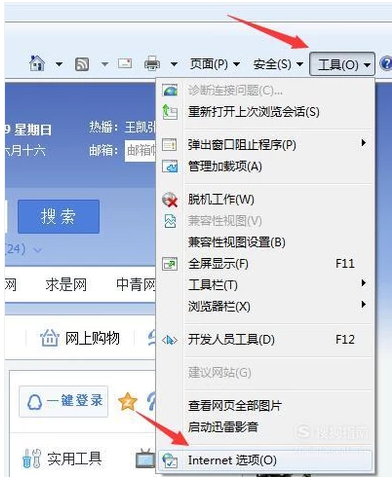
默认浏览器电脑图解-1
在弹出的对话框中,点击“程序”。
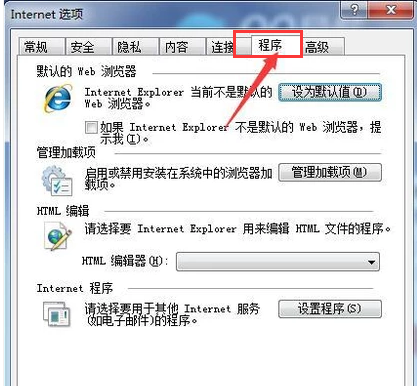
设置默认电脑图解-2
最后点击“设为默认值”即可。
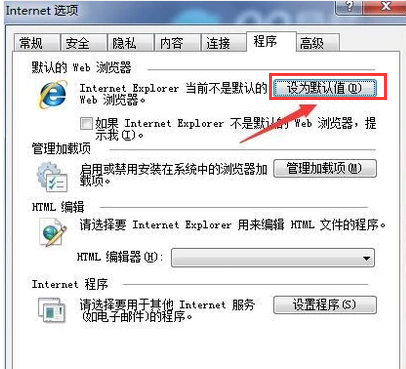
电脑浏览器电脑图解-3
还可以用下载的安全软件来进行更改
打开电脑管家后,点击“工具箱”,在“常用”一栏中找到“浏览器保护”并打开它。
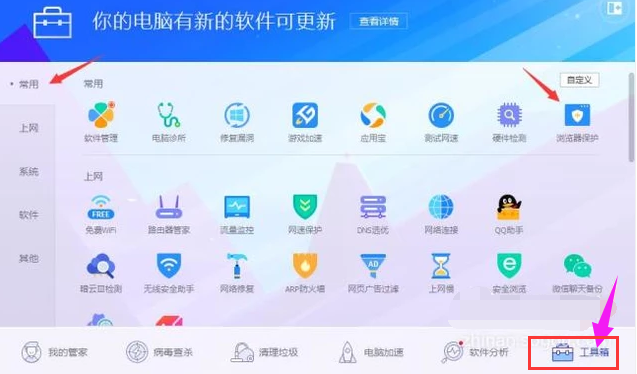
默认浏览器电脑图解-4
在弹出的对话框中,点击默认浏览器设定右边的钥匙,
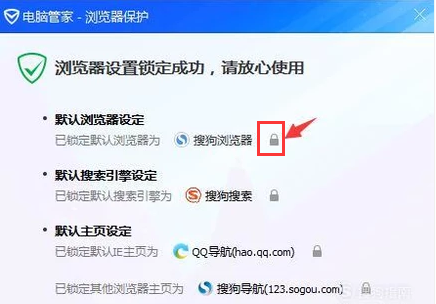
电脑浏览器电脑图解-5
然后点击确定。
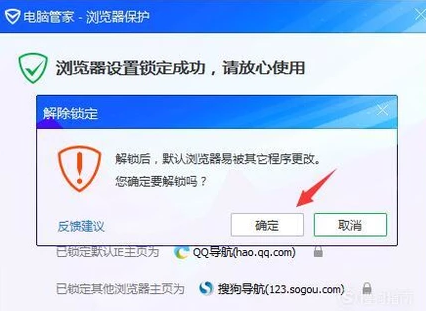
设置默认电脑图解-6
最后选择ie浏览器,并将其锁上即可。
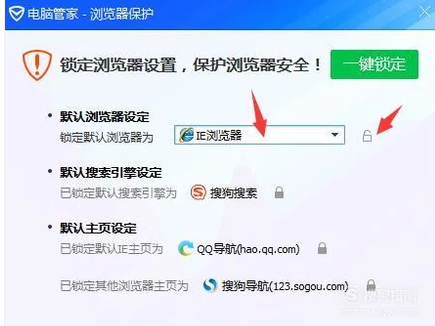
设置默认电脑图解-7
以上就是设置默认浏览器的操作步骤。
猜您喜欢
- 配置,详细教您买电脑主要看哪些配置..2018/03/27
- 手把手教你电脑电源功率计算方法..2021/07/14
- 局域网共享,详细教您局域网共享怎么设..2018/09/04
- 图文详解如何查看电脑显卡..2018/12/13
- 笔者教你怎么开启win7热点2019/01/02
- 打印机安装步骤,详细教您打印机安装步..2018/06/27
相关推荐
- 详细教您硬盘怎么分区 2018-10-27
- 电脑怎么重装系统win7旗舰版的教程.. 2021-11-08
- 0x80004005,详细教您win7提示0x800040.. 2018-10-06
- win7中文正式版下载安装的教程.. 2021-10-12
- 制作usb dos启动盘教程 2017-08-21
- 我的文档不见了,详细教您我的文档不见.. 2018-10-07




 粤公网安备 44130202001059号
粤公网安备 44130202001059号